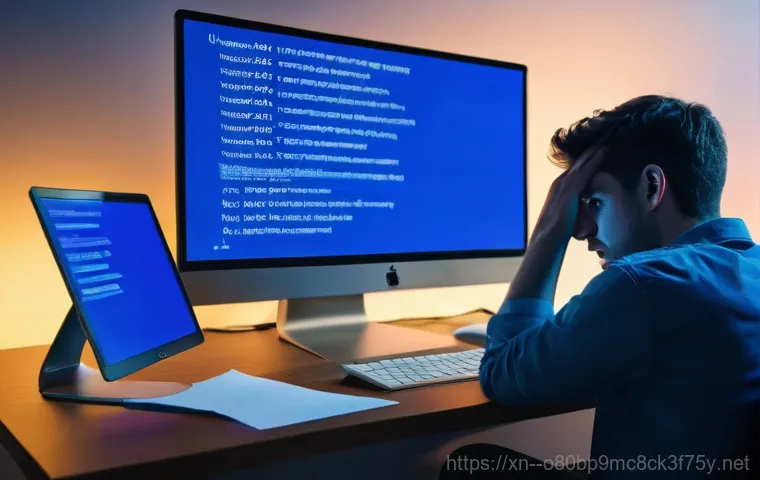앗, 또 블루스크린이 뜨면서 컴퓨터가 멈춰버려 당황하셨나요? 갑자기 화면 가득 파란색 메시지가 뜨고 시스템이 재부팅되는 경험, 정말이지 생각만 해도 아찔하죠. 특히 ‘STATUS_KERNEL_HEAP_CORRUPTION’이라는 알 수 없는 오류 코드를 마주했을 땐 더욱 막막하게 느껴질 거예요.
마치 우리 컴퓨터의 뇌가 잠시 혼란에 빠져버린 것처럼, 시스템의 핵심 메모리 영역에서 심각한 문제가 발생했다는 경고인데요. 이게 대체 왜 일어나는 걸까요? 혹시 내 중요한 데이터가 날아가 버리지는 않을까 걱정이 앞서기도 합니다.
저도 이 오류 때문에 밤잠 설치던 기억이 생생한데요. 게임을 하거나, 특정 프로그램을 실행했을 때, 심지어는 아무것도 하지 않고 있는데도 갑작스럽게 튀어나와 애를 먹였던 문제랍니다. 심지어 램이나 드라이버 문제인 줄 알고 이것저것 바꿔봐도 해결이 안 돼서 속상했던 경험도 있어요.
하지만 포기하긴 일러요! 사실 이 오류, 생각보다 다양한 원인이 있고 그만큼 해결 방법도 존재하거든요. 여러분의 소중한 컴퓨터를 다시 안정적으로 사용할 수 있도록, 제가 경험했던 생생한 정보와 해결 팁들을 아낌없이 공유해 드릴게요.
아래 글에서 그 비밀을 정확하게 알아보도록 할게요!
컴퓨터 사용 중 갑자기 나타나는 블루스크린, 그중에서도 ‘KERNEL_MODE_HEAP_CORRUPTION’이라는 메시지를 보면 정말이지 등골이 오싹해지는데요. 마치 컴퓨터가 “나 지금 너무 힘들어!”라고 비명을 지르는 것 같달까요? 저도 예전에 중요한 작업을 하다가 이 오류를 만나 순간 모든 것을 잃을 뻔한 아찔한 경험이 있답니다.
그때 얼마나 당황했던지, 심장이 쿵 하고 내려앉는 것 같았어요. 대체 왜 이런 문제가 생기는 건지, 그리고 어떻게 해결해야 할지 막막했던 기억이 나네요. 하지만 걱정 마세요!
제가 직접 여러 시행착오를 겪으며 알아낸 이 블루스크린의 원인과 속 시원한 해결책들을 지금부터 하나하나 풀어드릴게요.
알쏭달쏭 커널 힙 손상, 대체 왜 일어날까요?
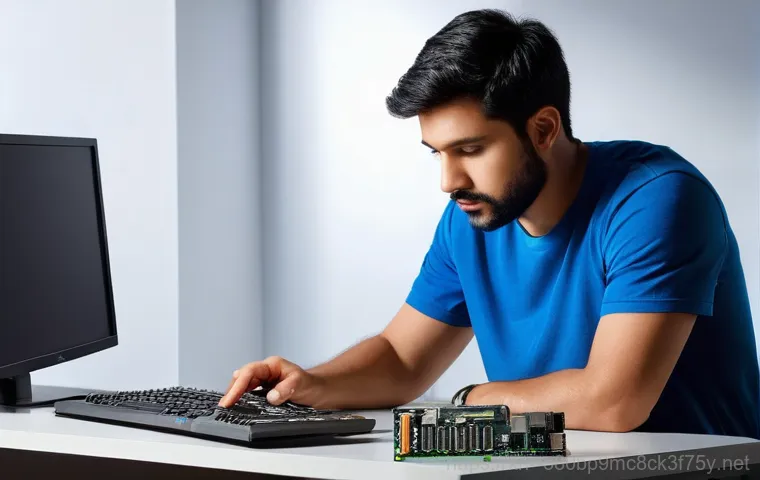
드라이버 충돌과 메모리 과부하가 주범이에요
이 블루스크린 오류는 대부분 시스템의 핵심인 ‘커널’ 영역의 메모리, 즉 ‘힙’에서 문제가 발생했을 때 나타나요. 쉽게 말해, 컴퓨터의 뇌에서 중요한 정보를 처리하는 공간이 뒤죽박죽이 되어버렸다는 건데요. 가장 흔한 원인 중 하나는 바로 그래픽 카드 드라이버 충돌이에요.
오래되거나 손상된 드라이버가 윈도우와 제대로 소통하지 못하면서 메모리 영역을 꼬이게 만드는 거죠. 저도 한 번은 최신 게임을 설치하고 신나게 즐기려는데, 갑자기 블루스크린이 뜨면서 컴퓨터가 먹통이 되더라고요. 나중에 알고 보니 그래픽 드라이버가 구버전이라 최신 게임과 제대로 호환되지 않아 생긴 문제였지 뭐예요!
또 다른 주범은 바로 RAM 오류입니다. 메모리 자체가 손상되었거나, 너무 많은 프로그램을 한꺼번에 실행해서 RAM이 과부하에 걸렸을 때도 이런 문제가 발생할 수 있어요. 특히 고사양 게임이나 영상 편집처럼 메모리를 많이 사용하는 작업을 할 때 자주 나타나는 현상이랍니다.
여러분의 컴퓨터가 갑자기 버벅이거나 멈춘다면, 드라이버와 메모리 문제를 가장 먼저 의심해봐야 해요.
손상된 시스템 파일과 알 수 없는 소프트웨어의 반란
컴퓨터를 오래 사용하다 보면 윈도우 시스템 파일들이 알게 모르게 손상되는 경우가 있어요. 예를 들어, 갑작스러운 전원 차단이나 악성 코드 감염 등으로 인해 중요한 시스템 파일이 망가지면, 윈도우가 정상적으로 작동하지 못하고 커널 힙 손상 오류를 뿜어낼 수 있습니다. 마치 집의 기초가 부실해지면 건물이 흔들리는 것과 비슷하다고 할 수 있죠.
또한, 특정 소프트웨어나 서비스가 말썽을 부리면서 이런 오류를 유발하기도 합니다. 특히 네트워크 관련 유틸리티나 보안 프로그램처럼 시스템 깊숙이 관여하는 소프트웨어들이 다른 프로그램과 충돌을 일으키는 경우가 종종 있어요. 제가 직접 겪었던 일인데, 특정 백신 프로그램을 설치하고 나서부터 블루스크린이 간헐적으로 뜨는 거예요.
처음엔 왜 그런가 싶었는데, 나중에 해당 백신 프로그램을 삭제하니 거짓말처럼 오류가 사라지더라고요. 이렇게 우리가 의심하지 않던 소프트웨어가 범인일 수도 있으니, 최근에 설치한 프로그램이 있다면 한 번쯤 점검해보는 것이 좋습니다.
막막했던 블루스크린, 이렇게 해결했어요!
그래픽 드라이버부터 꼼꼼히 점검하기
KERNEL_MODE_HEAP_CORRUPTION 오류를 마주했을 때 제가 가장 먼저 해보는 건 바로 그래픽 드라이버를 점검하는 일이에요. 이 드라이버가 워낙 시스템 깊숙이 관여하는 만큼, 문제가 생기면 파급력이 크거든요. 일단 ‘장치 관리자’에 들어가서 현재 설치된 그래픽 드라이버를 완전히 제거하고, 제조사 공식 홈페이지에서 최신 버전의 드라이버를 직접 다운로드받아 설치해 보세요.
이때 주의할 점은 ‘클린 설치’ 옵션을 선택해서 기존의 찌꺼기 파일들까지 깔끔하게 지워주는 거예요. 저도 예전에 드라이버 업데이트를 해도 계속 문제가 생겨서 답답했는데, 클린 설치를 하니 바로 해결되더라고요. 마치 새 옷을 입은 것처럼 컴퓨터가 한결 가벼워진 느낌이었죠.
만약 최신 드라이버에서도 문제가 발생한다면, 오히려 한 단계 이전의 안정적인 드라이버 버전으로 되돌려보는 것도 좋은 방법입니다. 간혹 최신 드라이버가 오히려 특정 시스템과 충돌을 일으키는 경우도 있거든요.
메모리(RAM) 건강 상태 확인은 필수!
RAM은 컴퓨터의 단기 기억 장치로, 이 친구가 아프면 온 시스템이 비실거릴 수밖에 없어요. 그래서 블루스크린이 떴을 때 RAM 상태를 확인하는 건 아주 중요합니다. 윈도우에는 자체적으로 ‘Windows 메모리 진단’ 도구가 내장되어 있어서 이걸 활용하면 좋아요.
시작 메뉴에서 검색해서 실행하면 되는데, 컴퓨터를 재부팅하면서 메모리 검사를 진행해 줍니다. 저도 이 도구를 써봤는데, 문제가 있는 램을 찾아내서 교체하고 나니 블루스크린이 감쪽같이 사라졌어요! 마치 몸속에 나쁜 세포를 찾아내 치료한 기분이었달까요.
만약 여러 개의 램을 사용하고 있다면, 하나씩 빼가면서 어떤 램이 문제인지 찾아보는 것도 좋은 방법이에요. 램을 다시 장착할 때는 먼지를 깨끗이 털어내고, 슬롯에 꽉 끼워졌는지 확인하는 것도 잊지 마세요. 사소해 보이지만 이런 작은 노력들이 큰 문제를 해결하는 열쇠가 될 수 있답니다.
시스템 안정화를 위한 꿀팁 방출!
손상된 윈도우 파일 복구하기
윈도우 시스템 파일이 손상되면 컴퓨터는 삐걱거릴 수밖에 없어요. 다행히 윈도우에는 손상된 파일을 검사하고 복구하는 강력한 도구들이 내장되어 있답니다. ‘명령 프롬프트’를 관리자 권한으로 실행한 다음, ‘sfc /scannow’ 명령어를 입력해 보세요.
이 명령어는 시스템 파일을 스캔해서 손상된 파일이 있는지 확인하고 자동으로 복구해 주는 아주 유용한 기능이에요. 저도 이 명령어를 써서 눈에 보이지 않던 시스템 오류들을 여러 번 해결했었죠. 마치 컴퓨터 의사가 집안 구석구석을 다니며 고장 난 부분을 찾아 고쳐주는 느낌이랄까요.
이어서 ‘DISM /Online /Cleanup-Image /RestoreHealth’ 명령어도 실행해 주면 윈도우 이미지 파일을 검사하고 복구하는 데 큰 도움이 됩니다. 이 두 가지 명령어만으로도 상당수의 시스템 파일 문제를 해결할 수 있으니 꼭 한번 시도해 보시길 강력히 추천해요.
최신 업데이트와 BIOS 점검도 잊지 마세요

많은 분들이 윈도우 업데이트를 귀찮아하거나 미루는 경우가 많은데요, 사실 윈도우 업데이트는 보안 취약점을 해결해 줄 뿐만 아니라 시스템 안정성을 높여주는 중요한 역할을 합니다. 가끔 업데이트 후에 문제가 생기는 경우도 있지만, 대부분의 경우 오류를 수정하고 성능을 개선해 주거든요.
저도 업데이트를 소홀히 했다가 블루스크린을 만난 적이 있었는데, 업데이트를 꾸준히 해주니 확실히 안정성이 좋아지는 걸 느꼈어요. 또한, 컴퓨터의 가장 기본적인 소프트웨어인 BIOS(Basic Input/Output System)도 최신 버전으로 유지하는 것이 중요합니다.
특히 새로운 하드웨어를 장착했거나 시스템에 큰 변화가 있었다면, 메인보드 제조사 홈페이지에서 최신 BIOS 업데이트를 확인하고 적용해 보세요. 저도 BIOS 업데이트로 해결될 거라고는 생각 못 했는데, 오래된 BIOS가 새로운 램과 충돌을 일으켜 블루스크린이 발생했던 적이 있어요.
업데이트하고 나니 언제 그랬냐는 듯이 멀쩡해지더라고요.
블루스크린 재발 방지를 위한 생활 습관
과부하 방지와 정기적인 시스템 관리
KERNEL_MODE_HEAP_CORRUPTION 오류는 시스템 과부하와도 밀접한 관련이 있습니다. 동시에 너무 많은 프로그램을 실행하거나, 고사양 게임을 장시간 플레이하는 것은 컴퓨터에 큰 부담을 줄 수 있어요. 마치 사람도 너무 무리하면 탈이 나듯이, 컴퓨터도 적당한 휴식이 필요하답니다.
사용하지 않는 프로그램은 종료하고, 주기적으로 ‘작업 관리자’를 열어 불필요하게 리소스를 많이 잡아먹는 프로세스가 있는지 확인해 보세요. 저도 게임하다가 블루스크린 뜨는 걸 경험하고 나서는, 게임 외에는 불필요한 프로그램을 최소화하는 습관을 들였어요. 이렇게 관리하니 컴퓨터가 훨씬 쾌적하게 돌아가더라고요.
그리고 정기적으로 디스크 정리, 조각 모음, 바이러스 검사 등을 해주는 것도 중요합니다. 컴퓨터를 깨끗하게 유지하는 것이야말로 블루스크린을 예방하는 가장 기본적인 방법이라고 할 수 있죠.
메모리 덤프 분석으로 정확한 원인 파악하기
블루스크린이 반복적으로 발생한다면, 단순히 이것저것 시도하기보다는 정확한 원인을 파악하는 것이 중요합니다. 이때 유용하게 활용할 수 있는 것이 바로 ‘메모리 덤프 파일’이에요. 블루스크린이 발생하면 윈도우는 그 순간의 시스템 메모리 상태를 기록한 덤프 파일을 생성하는데, 이 파일을 분석하면 어떤 드라이버나 프로그램이 문제를 일으켰는지 상세하게 알아낼 수 있습니다.
물론 덤프 파일 분석은 전문적인 지식이 필요하지만, WinDbg 같은 도구를 사용하면 비교적 쉽게 접근할 수 있어요. 저도 처음에는 이걸 어떻게 보나 싶었는데, 몇 번 시도해보니 어느 정도 감이 오더라고요. 만약 혼자서 분석하기 어렵다면, 관련 커뮤니티나 전문가의 도움을 받는 것도 현명한 방법입니다.
정확한 원인을 아는 것이야말로 문제를 근본적으로 해결하는 지름길이니까요.
| 오류 증상 | 주요 원인 | 추천 해결 방법 |
|---|---|---|
| 게임 또는 특정 프로그램 실행 시 블루스크린 | 그래픽 드라이버 충돌, RAM 부족 및 오류, 소프트웨어 충돌 | 그래픽 드라이버 클린 설치, Windows 메모리 진단, 문제 프로그램 제거 |
| 부팅 중 또는 사용 중 갑작스러운 재부팅과 블루스크린 | 손상된 시스템 파일, 불안정한 BIOS, 전원 공급 문제 | sfc /scannow 및 DISM 명령어 실행, BIOS 업데이트, 파워 서플라이 점검 |
| 주기적으로 나타나는 블루스크린, 원인 불명 | 하드웨어 결함 (RAM, SSD/HDD), 악성 코드, 윈도우 손상 | 하드웨어 교차 테스트, 전체 바이러스 검사, 윈도우 재설치 고려 |
블루스크린, 특히 KERNEL_MODE_HEAP_CORRUPTION 오류는 정말 골치 아픈 문제이지만, 너무 좌절할 필요는 없어요. 제가 알려드린 방법들을 하나씩 차근차근 따라 해 보신다면 분명 해결의 실마리를 찾을 수 있을 거예요. 저도 수많은 시행착오 끝에 결국 문제를 해결하고 지금은 안정적으로 컴퓨터를 사용하고 있거든요.
중요한 것은 포기하지 않고 끈기를 가지고 문제를 해결하려는 노력입니다. 여러분의 소중한 컴퓨터가 다시 건강해지길 진심으로 응원할게요! 궁금한 점이 있다면 언제든지 댓글로 남겨주세요.
제가 아는 선에서는 아낌없이 도움을 드릴게요. 우리 모두 쾌적한 컴퓨터 환경에서 스트레스 없이 즐거운 디지털 라이프를 누려봐요!
글을마치며
이렇게 KERNEL_MODE_HEAP_CORRUPTION 오류에 대해 깊이 파고들어 보았는데요, 저의 경험과 해결책들이 여러분의 컴퓨터 문제를 해결하는 데 작은 등불이 되었기를 바랍니다. 처음에는 정말 막막하고 답답하게 느껴질 수 있지만, 차근차근 원인을 찾아 해결해 나가는 과정 자체가 여러분의 컴퓨터 실력을 한층 더 업그레이드시키는 계기가 될 거예요. 혼자 힘으로 해결하기 어렵다면 언제든지 주변의 도움을 청하거나, 온라인 커뮤니티에서 정보를 얻는 것도 좋은 방법이랍니다. 우리 모두 컴퓨터 스트레스에서 벗어나 쾌적하고 즐거운 디지털 라이프를 누려보자고요!
알아두면 쓸모 있는 정보
1. 그래픽 드라이버는 주기적으로 최신 버전으로 업데이트하되, 문제가 발생하면 클린 설치 또는 이전 안정 버전으로 롤백하는 것을 고려하세요.
2. RAM은 컴퓨터 성능의 핵심! Windows 메모리 진단 도구를 활용하여 주기적으로 메모리 상태를 점검하고, 문제가 있다면 과감하게 교체하는 것이 좋습니다.
3. 윈도우 시스템 파일 손상은 ‘sfc /scannow’와 ‘DISM’ 명령어로 복구할 수 있으니, 블루스크린 발생 시 가장 먼저 시도해 보세요.
4. 윈도우와 BIOS 업데이트는 시스템 안정성과 보안에 필수적이에요. 귀찮더라도 꾸준히 최신 상태를 유지하는 것이 장기적으로 컴퓨터 건강에 이롭습니다.
5. 컴퓨터 과부하를 막기 위해 불필요한 프로그램은 종료하고, 정기적인 디스크 정리 및 바이러스 검사로 쾌적한 환경을 유지하는 습관을 들이세요.
중요 사항 정리
KERNEL_MODE_HEAP_CORRUPTION 오류는 주로 드라이버 충돌, RAM 문제, 시스템 파일 손상, 소프트웨어 충돌 등 다양한 원인으로 발생합니다. 해결을 위해서는 그래픽 드라이버 재설치, 메모리 진단 및 교체, 시스템 파일 복구 명령어 사용, 윈도우 및 BIOS 업데이트 등이 효과적입니다. 예방을 위해서는 컴퓨터 과부하를 피하고 정기적인 시스템 관리를 통해 안정적인 환경을 유지하는 것이 중요합니다.
자주 묻는 질문 (FAQ) 📖
질문: 이 ‘KERNELMODEHEAPCORRUPTION’ 오류, 대체 왜 나타나는 걸까요? 내 컴퓨터에 무슨 문제가 생긴 거죠?
답변: 아, 정말 당황스러우셨겠어요. ‘KERNELMODEHEAPCORRUPTION’이라는 메시지를 보면 마치 컴퓨터가 알 수 없는 언어로 비명을 지르는 것 같죠. 쉽게 말해 우리 컴퓨터의 ‘뇌’ 역할을 하는 커널이라는 핵심 영역에 심각한 메모리 손상이 발생했다는 뜻인데요.
마치 뇌세포에 문제가 생겨 오작동하는 것처럼, 시스템의 중요 정보를 처리하는 공간이 엉망이 된 상태라고 생각하시면 돼요. 제가 직접 경험해본 바로는 이 오류가 발생하는 데는 정말 다양한 이유가 있더라고요. 가장 흔하게는 그래픽 카드나 메인보드 같은 하드웨어 드라이버가 오래되거나 손상되었을 때 발생하고요.
특히 최근에 뭔가를 설치하거나 업데이트했다면 드라이버 충돌이 원인일 가능성이 높습니다. 그다음으로는 램(RAM) 자체에 문제가 생겨서 오류가 뜨기도 해요. 램 접촉 불량이거나 램 모듈 자체에 결함이 있을 때도 이런 현상이 나타날 수 있답니다.
저도 예전에 램을 교체하고 나서야 해결했던 적이 있었죠. 시스템 파일이 손상되었거나, 운영체제 업데이트가 제대로 되지 않았을 때, 심지어는 악성코드 때문에 메모리 영역이 침범당했을 때도 이 오류를 만날 수 있어요. 한마디로 컴퓨터 내부의 아주 민감한 부분에서 여러 가지 문제들이 복합적으로 터져 나오는 경고라고 보시면 된답니다.
질문: 그럼 이 끔찍한 오류를 마주했을 때, 제가 당장 할 수 있는 건 뭘까요?
답변: 갑작스러운 블루스크린에 심장이 쿵 내려앉는 기분, 저도 잘 알아요. 하지만 침착하게 제가 알려드리는 몇 가지 단계를 따라 해보시면 의외로 쉽게 해결될 수도 있답니다. 우선, 가장 먼저 해볼 만한 건 ‘드라이버 업데이트’예요.
특히 그래픽 드라이버는 이 오류와 직결되는 경우가 많으니, 최신 버전으로 업데이트하는 걸 꼭 추천해요. 저는 Nvidia 나 AMD 공식 홈페이지에 접속해서 항상 최신 버전을 다운로드받아 설치하는데, 장치 관리자에서 일일이 확인하는 것보다 훨씬 확실하더라고요. 만약 최근에 어떤 장치를 새로 설치했다면, 그 장치의 드라이버를 다시 설치하거나 일시적으로 제거해보는 것도 방법입니다.
그다음으로는 ‘메모리 진단’을 해보세요. 윈도우 검색창에 ‘메모리 진단’이라고 치면 ‘Windows 메모리 진단’ 도구가 나오는데, 이걸 실행해서 램에 문제가 없는지 확인해볼 수 있어요. 시간이 좀 걸리긴 하지만, 램 문제라면 정확히 짚어줄 거예요.
마지막으로 윈도우 시스템 파일이 손상되었을 수도 있으니, 명령 프롬프트(관리자 권한으로 실행)를 열어서 ‘sfc /scannow’ 명령을 입력하고 실행해보세요. 시스템 파일을 검사하고 손상된 파일을 복구해주는 아주 유용한 기능이랍니다. 이 과정을 진행하면서 혹시라도 중요한 데이터가 날아갈까 걱정된다면, 외부 저장 장치에 미리 백업해두시는 것도 좋은 습관이에요.
제가 직접 해보니 이 세 가지만으로도 꽤 많은 경우에 해결되더라고요.
질문: 앞으로는 이 오류를 만나지 않으려면 어떻게 해야 할까요? 예방하는 꿀팁이 궁금해요!
답변: 네, 정말 중요한 질문이에요! 한 번 경험한 오류는 다시는 만나고 싶지 않죠. 제가 수년간 컴퓨터를 사용하며 터득한 경험으로는 꾸준한 관리가 최고의 예방법이랍니다.
첫 번째이자 가장 중요한 건 ‘운영체제와 드라이버를 항상 최신 상태로 유지’하는 거예요. 윈도우 업데이트는 물론이고, 그래픽 카드 드라이버, 메인보드 칩셋 드라이버 등 모든 드라이버를 주기적으로 확인해서 업데이트해주는 습관을 들이세요. 최신 버전에는 알려진 버그나 보안 취약점들이 수정되어 나오는 경우가 많아서, 시스템 안정성에 큰 도움이 됩니다.
두 번째는 ‘램(RAM) 관리’예요. 램은 소모품이기도 하고, 먼지에 취약해서 주기적으로 본체를 열어 청소해주고 램 슬롯에 잘 꽂혀있는지 확인해주는 것도 좋아요. 저도 가끔 램을 뺐다가 다시 꽂아주기만 해도 오류가 사라지는 마법 같은 경험을 했거든요.
세 번째는 ‘불필요한 프로그램 정리’와 ‘클린 부팅’입니다. 백그라운드에서 실행되는 프로그램이 너무 많거나, 서로 충돌을 일으키는 프로그램이 있을 경우 메모리 오류를 유발할 수 있어요. 사용하지 않는 프로그램은 과감히 삭제하고, 시작 프로그램도 필요한 것만 남겨두면 시스템 리소스를 절약하고 충돌 위험도 줄일 수 있습니다.
마지막으로 ‘정품 백신 프로그램’을 사용해서 주기적으로 시스템을 검사해 악성코드를 미리 차단하는 것도 잊지 마세요. 이런 작은 습관들이 모여서 여러분의 소중한 컴퓨터를 건강하게 지켜줄 거예요!